How to show/hide empty groups in RadListView control.
Environment
| Product Version | Product | Author |
|---|---|---|
| 2023.2.718 | RadListView for WinForms | Dinko Krastev |
Description
In this particular case, we will demonstrate how we can hide an empty group without deleting it or adding a new one.
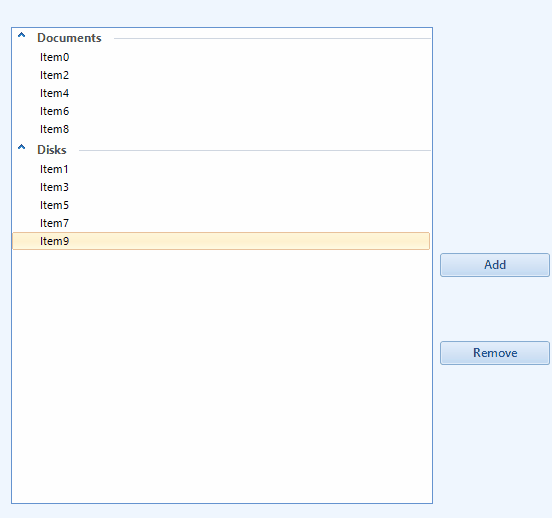
Solution
Subscribe to the VisualItemFormatting event. In the event handler, we can get the ListViewDataItemGroup and hide it if it does not contain any items. This way when you run the application, you can observe that the "Empty Group" is not visible. The group will appear when an item is added to it.
public Form1()
{
InitializeComponent();
this.radListView1.VisualItemFormatting += RadListView1_VisualItemFormatting;
for (int i = 0; i < 10; i++)
{
this.radListView1.Items.Add("Item" + i);
}
radListView1.EnableCustomGrouping = true;
radListView1.ShowGroups = true;
ListViewDataItemGroup docGroup = new ListViewDataItemGroup("Documents");
ListViewDataItemGroup diskGroup = new ListViewDataItemGroup("Disks");
radListView1.Groups.Add(docGroup);
radListView1.Groups.Add(new ListViewDataItemGroup("Empty Group") { });
radListView1.Groups.Add(diskGroup);
foreach (ListViewDataItem item in radListView1.Items)
{
if (this.radListView1.Items.IndexOf(item) % 2 == 0)
{
item.Group = docGroup;
}
else
{
item.Group = diskGroup;
}
}
this.radListView1.AllowArbitraryItemHeight = true;
}
private void RadListView1_VisualItemFormatting(object sender, ListViewVisualItemEventArgs e)
{
SimpleListViewGroupVisualItem groupItem = e.VisualItem as SimpleListViewGroupVisualItem;
if (groupItem != null)
{
ListViewDataItemGroup group = groupItem.Data as ListViewDataItemGroup;
if (group.Items.Count == 0)
{
//hide the group arrow
groupItem.ShowHorizontalLine = false;
groupItem.ToggleElement.Visibility = ElementVisibility.Collapsed;
groupItem.DrawText = false;
}
else
{
groupItem.ShowHorizontalLine = true;
groupItem.ToggleElement.Visibility = ElementVisibility.Visible;
groupItem.DrawText = true;
}
}
else
{
e.VisualItem.DrawText = true;
}
}
Public Sub New()
InitializeComponent()
AddHandler Me.radListView1.VisualItemFormatting, AddressOf RadListView1_VisualItemFormatting
For i As Integer = 0 To 10 - 1
Me.radListView1.Items.Add("Item" & i)
Next
radListView1.EnableCustomGrouping = True
radListView1.ShowGroups = True
Dim docGroup As ListViewDataItemGroup = New ListViewDataItemGroup("Documents")
Dim diskGroup As ListViewDataItemGroup = New ListViewDataItemGroup("Disks")
radListView1.Groups.Add(docGroup)
radListView1.Groups.Add(New ListViewDataItemGroup("Empty Group"))
radListView1.Groups.Add(diskGroup)
For Each item As ListViewDataItem In radListView1.Items
Dim index As Integer = Me.radListView1.Items.IndexOf(item)
If index Mod 2 = 0 Then
item.Group = docGroup
Else
item.Group = diskGroup
End If
Next
Me.radListView1.AllowArbitraryItemHeight = True
End Sub
Private Sub RadListView1_VisualItemFormatting(ByVal sender As Object, ByVal e As ListViewVisualItemEventArgs)
Dim groupItem As SimpleListViewGroupVisualItem = TryCast(e.VisualItem, SimpleListViewGroupVisualItem)
If groupItem IsNot Nothing Then
Dim group As ListViewDataItemGroup = TryCast(groupItem.Data, ListViewDataItemGroup)
If group.Items.Count = 0 Then
groupItem.ShowHorizontalLine = False
groupItem.ToggleElement.Visibility = ElementVisibility.Collapsed
groupItem.DrawText = False
Else
groupItem.ShowHorizontalLine = True
groupItem.ToggleElement.Visibility = ElementVisibility.Visible
groupItem.DrawText = True
End If
Else
e.VisualItem.DrawText = True
End If
End Sub